Você está procurando maneiras de desinstalar o GarageBand do Mac? Você não está sozinho. Como todos sabemos, Garageband é um popular software de criação musical de código aberto para Mac que facilita a gravação e edição de música ou áudio. Se você está se perguntando como desinstalar o Garageband no Mac, aplicativo do seu sistema, esta postagem apresenta quatro métodos diferentes que podem ser usados para realizar a operação perfeitamente. Continue lendo.
Parte 1: Benefícios da desinstalação do GarageBand
Alguns dos benefícios de desinstalar o GarageBand do seu Mac incluem o seguinte;
A. Liberando espaço de armazenamento
O GarageBand pode ocupar uma quantidade considerável de espaço no seu Mac, o que pode ser um problema se você tiver armazenamento limitado. Ao desinstalá-lo, você pode liberar espaço que pode ser usado para outros fins, como armazenar arquivos importantes ou instalar outros softwares.
B. Melhorando o desempenho do sistema
Se você notou que o seu Mac está lento ou com atraso, desinstalar o GarageBand pode ajudar a melhorar seu desempenho. Isso ocorre porque o aplicativo pode consumir recursos significativos do sistema, o que pode afetar o desempenho geral do seu dispositivo.
C. Remoção de software indesejado ou não utilizado
Este é outro benefício de desinstalar o Garageband no Mac. Suponha que você não use o GarageBand ou tenha encontrado uma alternativa melhor para suas necessidades de gravação e edição de música. Excluí-lo é uma ótima maneira de remover software indesejado ou não utilizado do seu sistema.
Parte 2: Maneira Inteligente de Desinstalar o Garageband e Limpar Arquivos do Garageband do Mac?
A maneira mais inteligente de desinstalar o Garageband do Mac é usando uma ferramenta de desinstalação de aplicativos como Limpador Macube. Sim, ao contrário do processo normal de desinstalação de aplicativos, esta ferramenta permite desinstalar rapidamente qualquer aplicativo e seus arquivos que ocupam seu disco rígido.
Download grátis Download grátis
O software garante que você remova facilmente o GarageBand e todos os seus arquivos relacionados do seu computador Mac. E oferece muitos recursos para ajudá-lo a remover arquivos indesejados em poucos minutos. Do triturador de arquivos ao localizador de imagens semelhantes, localizador de arquivos grandes, localizador de arquivos duplicados e muito mais. Além disso, se você está se perguntando se precisa de conhecimento avançado para operar o Macube Cleaner, a boa notícia é que a interface da ferramenta é amigável para qualquer pessoa, inclusive para os analfabetos em tecnologia. Então, tudo que você precisa é de alguns cliques para concluir qualquer tarefa.
Principais recursos do Macube Cleaner
- Verificação inteligente avançada que permite uma verificação profunda de arquivos inúteis em seu sistema.
- Facilite a desinstalação completa do Garageband e de seus arquivos restantes com apenas um clique.
- Capacidade de gerenciar itens de inicialização, extensões e muito mais.
- Suporta ferramenta de privacidade que permite remover downloads, caches e histórico do navegador do seu sistema, incluindo Safari, Chrome e FireFox.
- Além do desinstalador de aplicativos, o Macube oferece outros recursos úteis, como localizador de arquivos grandes, localizador de arquivos duplicados, localizador de imagens semelhantes e triturador de arquivos para permitir que você limpe o armazenamento do Mac com apenas alguns cliques.
Etapas para desinstalar o GarageBand com Macube
- Baixe e instale o Macube Cleaner no seu Mac. Em seguida, inicie o programa e selecione o recurso Desinstalador no lado esquerdo. Depois disso, clique no botão Digitalizar para iniciar um processo de digitalização.

- Em seguida, o software exibirá uma lista de todos os aplicativos do seu sistema Mac. Visualize os resultados, encontre “GarageBand” e selecione-o.

- Escolha os arquivos relevantes relacionados ao GarageBand e clique no botão Limpar para desinstalar completamente o GarageBand e seus arquivos restantes do seu Mac.

Parte 3: Como desinstalar manualmente o GarageBand no Mac
Além de usar o Macube Cleaner, você também pode desinstalar o GarageBand do Mac manualmente usando o Launchpad, Finder ou Terminal. Portanto, se você não deseja instalar programas de terceiros para esta tarefa, continue lendo para descobrir como usar essas ferramentas para o trabalho.
Método 1: usando o Launchpad
Desinstalar o GarageBand do Mac usando o Launchpad é semelhante ao processo de desinstalação de aplicativos do seu iPhone ou iPad. Tudo que você precisa é localizar o ícone do aplicativo e mantê-lo pressionado por algum tempo. Em seguida, clique no botão relevante que aparece para confirmar a desinstalação do aplicativo.
- Abra o Launchpad no seu dock ou pressionando F4 no teclado.
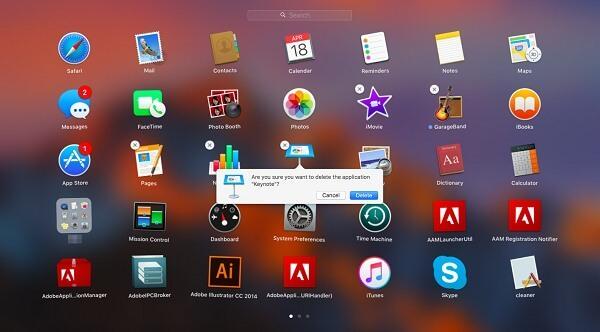
- Localize o GarageBand e clique e segure seu ícone. Depois disso, aperte o botão X que aparece no canto superior esquerdo do ícone.
- Clique em “Excluir” para confirmar a desinstalação.
Método 2: usando o Finder
O Finder é uma ótima opção para excluir aplicativos baixados de ou fora da Apple App Store. Portanto, se você deseja usar o Finder para a tarefa, as etapas abaixo mostrarão como operar.
- Abra o Finder e navegue até a pasta Aplicativos. Em seguida, localize o GarageBand e clique com o botão direito nele.
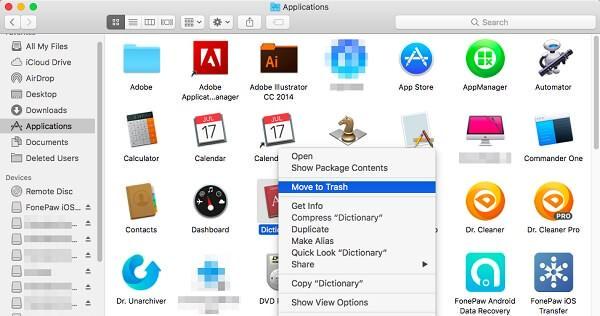
- Selecione "Mover para a lixeira" e esvazie os aplicativos da lixeira para excluir completamente o aplicativo GarageBand do seu Mac.
Método 3: usando o terminal
Terminal é outra técnica confiável que você pode usar para desinstalar o GarageBand no Mac e não precisa de conhecimento técnico para poder usá-lo. Aqui está como funciona;
- Abra Finder > Aplicativos > Utilitários > Terminal.
- Depois disso, digite o seguinte comando: sudoinstall file://
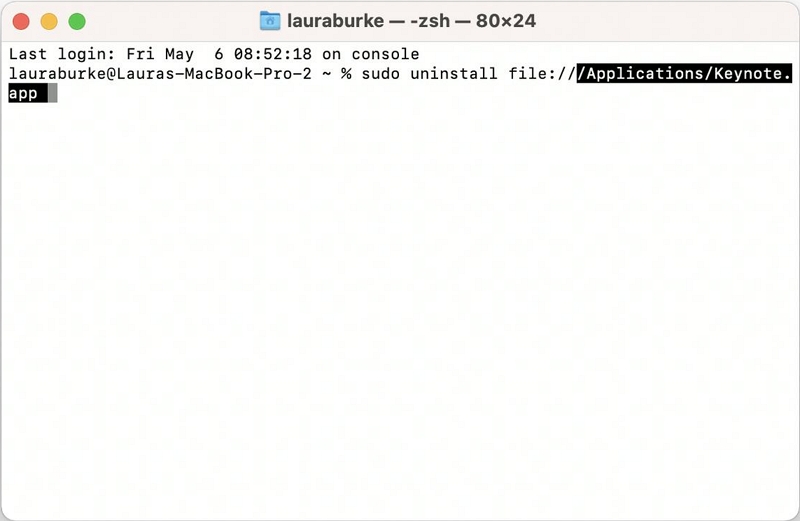
- Arraste o ícone do aplicativo GarageBand para o Terminal, atualizando automaticamente o caminho.
Sep 4: Por fim, clique no botão Retornar e insira sua senha de administrador quando solicitado.
Depois de concluir o procedimento acima, reinicie o seu computador Mac.
Parte 4: Como limpar arquivos do GarageBand no Mac manualmente
Mesmo após a desinstalação do GarageBand, alguns arquivos associados podem permanecer no seu dispositivo Mac. Veja como você pode limpá-los manualmente:
- Abra o Finder e clique em Command + Shift + G para abrir Ir para a pasta. Em seguida, digite: /Library/Application Support/GarageBand/
- Escolha e exclua todos os arquivos no seguinte diretório: /Library/Application Support/GarageBand/
- Esvazie a lixeira. Em seguida, na janela do Finder, clique em Command+Shift+G e digite: /Library/Application Support/GarageBand/
- Selecione e exclua todos os arquivos no diretório: /Library/Application Support/GarageBand/. Em seguida, esvazie a Lixeira mais uma vez
Conclusão
Desinstalar o GarageBand do seu dispositivo Mac pode ajudar a liberar espaço, melhorar o desempenho e remover software indesejado. Quer você prefira fazer isso manualmente ou com a ajuda de uma ferramenta de terceiros como o Macube, é importante garantir que todos os arquivos associados sejam removidos para evitar possíveis problemas. Com as informações fornecidas neste artigo, você poderá desinstalar o GarageBand do seu dispositivo Mac com facilidade.
